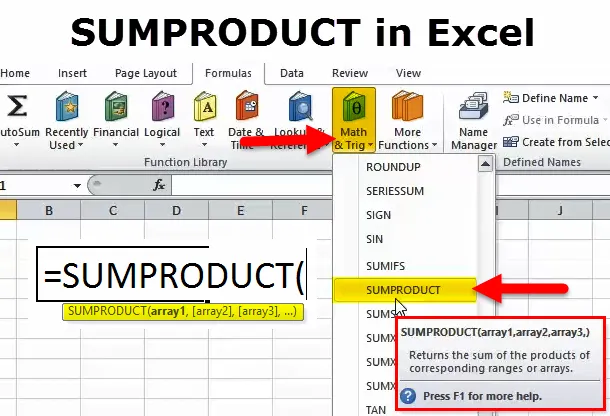
SUMPRODUCT v Exceli (obsah)
- SUMPRODUCT v Exceli
- SUMPRODUCT Formula v Exceli
- Ako používať funkciu SUMPRODUCT v Exceli?
SUMPRODUCT v Exceli
- Funkcia SUMPRODUCT: vo Exceli sa používa ako funkcia pracovného hárka. Je to zabudovaná funkcia v Exceli, ktorá je rozdelená do kategórií matematika / trig.
- Môže byť integrovaný s ďalšími vynikajúcimi funkciami.
- Spočiatku sa vynásobí a potom pridá hodnoty vstupných polí.
- Je užitočné na výpočet údajov s viacerými kritériami, na porovnanie údajov vo viacerých rozsahoch a na analýzu údajov z viacerých polí.
definícia
Vráti súčet súčinov polí alebo zodpovedajúcich rozsahov
tj vynásobí rozsah poľa alebo zodpovedajúcich buniek a vráti súčet produktov
SUMPRODUCT Formula v Exceli
Vzorec SUMPRODUCT v programe Excel je nasledovný:
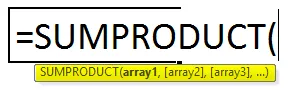
Tu je prvé pole, tj array1, povinný argument alebo parameter a zostávajúce n počet polí ako voliteľný argument, tj (array2), (array3), …)
Povinný argument:
array1: je prvý rozsah alebo pole, ktoré chcete vynásobiť a potom pridať.
Voliteľný argument:
(array2): Druhý rozsah alebo pole sa vynásobia a potom pridajú.
(array3): Od tretieho argumentu ďalej platí, že rozsah alebo polia budú vynásobené a potom pridané.
Poznámka:
- Maximálny počet polí, ktoré je možné zadať, je 255 &
- Minimálny počet polí by mal byť 2 vo funkcii sumproduct.
- Nepovinné argumenty sú vždy reprezentované hranatými zátvorkami.
- Pole alebo rozsah buniek musí mať rovnaký počet stĺpcov alebo riadkov.
Ako používať funkciu SUMPRODUCT v Exceli?
Tento SUMPRODUCT je veľmi jednoduchý na používanie. Pozrime sa teraz, ako používať funkciu SUMPRODUCT v programe Excel pomocou niekoľkých príkladov.
Túto funkciu SUMPRODUCT si môžete stiahnuť v šablóne Excel tu - SUMPRODUCT Function v šablóne ExcelPríklad č. 1 - Základné použitie funkcie SUMPRODUCT
V nižšie uvedenom príklade predpokladajme, že máte nasledujúci rozsah údajov, kde tabuľka obsahuje lieky Pharma, jeho množstvo a cenu
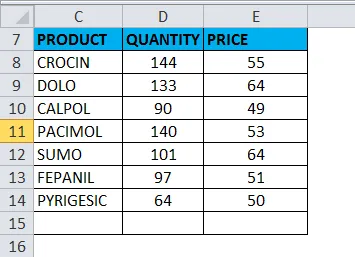
Tu stĺpec D obsahuje množstvo produktu v bunkách D8: D14, stĺpec C obsahuje cenu v bunkách E8: E14, musím zistiť celkový predaj
Z tohto dôvodu musím vynásobiť množstvo cenou pre každú položku a potom pridať
Funkcia SUMPRODUCT sa používa v bunke E15 na získanie celkového predaja
Vyberte bunku E15, kde je potrebné použiť funkciu SUMPRODUCT.
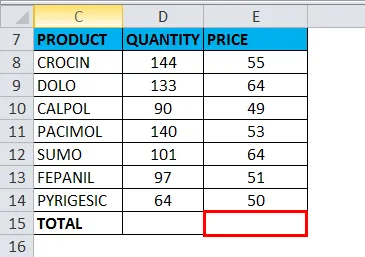
Kliknite na funkčné tlačidlo vloženia (fx) na paneli s nástrojmi vzorca, objaví sa dialógové okno, do vyhľadávacieho poľa zadajte kľúčové slovo „ SUMPRODUCT “, vo výbere funkčného poľa sa objaví funkcia SUMPRODUCT. Dvakrát kliknite na funkciu SUMPRODUCT.
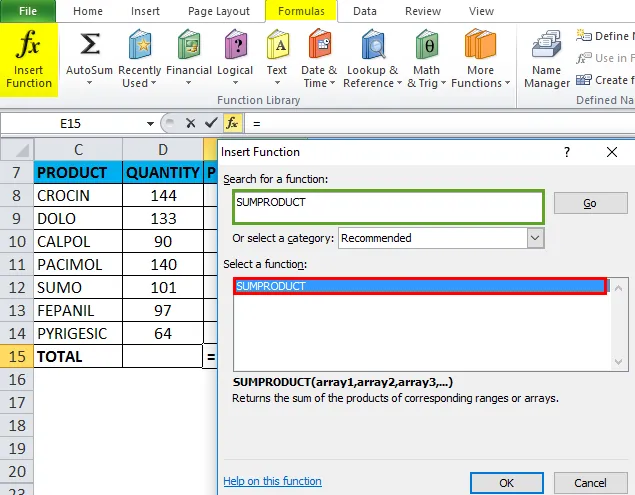
Zobrazí sa dialógové okno, v ktorom je potrebné vyplniť alebo zadať argumenty (array1, (array2)) pre funkciu SUMPRODUCT. tj = SUMPRODUCT (D8: D14, E8: E14)
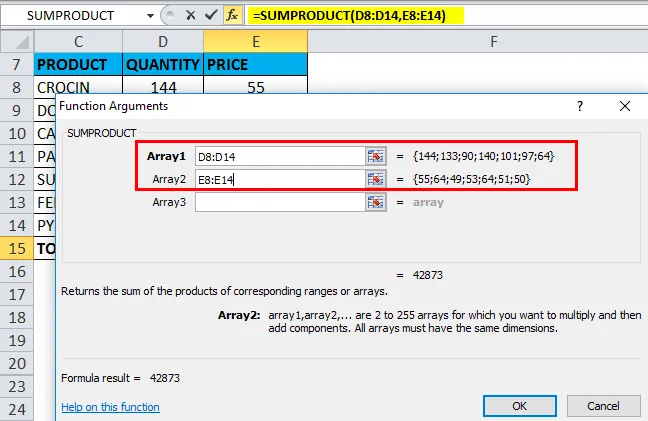
Tu SUMPRODUCT interne vynásobil každý prvok z rozsahu buniek alebo polí a potom ich pridal k sebe
tj = D8 * E8 + D9 * E9 + D9 * E9 + D10 * E10 + D11 * E11 + D12 * E12 + D13 * E13 + D14 * E14
SUMPRODUCT tu vracia výstupnú alebo výslednú hodnotu, tj 42873
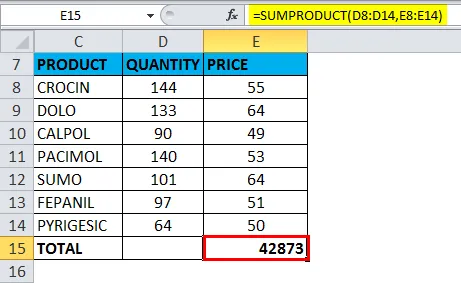
Príklad č. 2 - ZHRNUTIE Funkcia spolu s matematickými operátormi
SUMPRODUCT je možné použiť s konkrétnymi matematickými operátormi definovanými používateľmi, namiesto predvolenej operácie množenia EG +, -, X a /
Len čiarka je nahradená vo funkcii SUMPRODUCT konkrétnymi matematickými operátormi
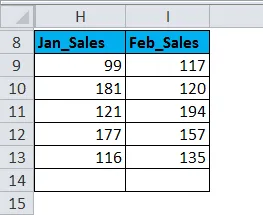
Vo vyššie uvedenej tabuľke mám rozsah údajov, v ktorých tabuľka obsahuje predaj výrobkov za január a február.
Musím zistiť celkový predaj, funkciu SUMPRODUCT aplikovanú v bunke I15
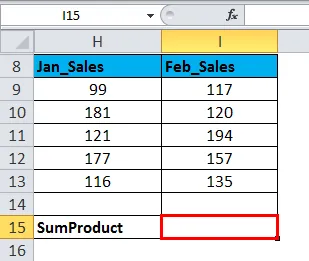
ie = SUMPRODUCT (H9: H13 + I9: I13) Iba čiarka sa nahrádza matematickými operátormi, tj pridávací symbol (+)
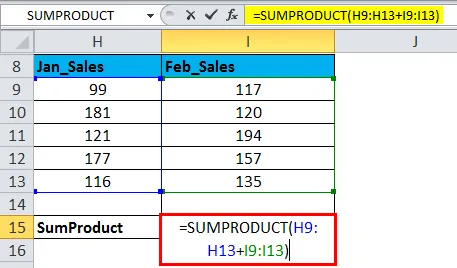
SUMPRODUCT tu interne pridal každý prvok z rozsahu buniek alebo polí
Vráti výstupnú hodnotu ako 1417, tj celkový predaj za oba mesiace
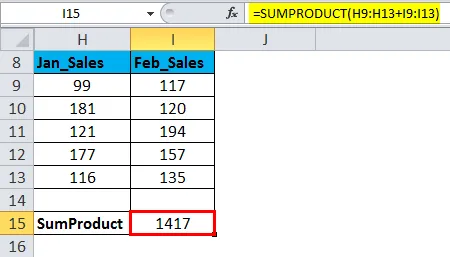
Príklad č. 3 - ZHRNUTIE Funkcia spolu s kritériami, tj s operátormi
Pozrime sa, ako funkcia SUMPRODUCT pracuje s podmieneným operátorom „=“ sa rovná
V nižšie uvedenom príklade obsahuje tabuľka údajov (N9: P16) oblasť v stĺpci O a predplatiteľov v stĺpci P
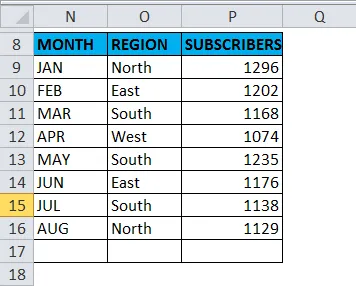
Tu pomocou funkcie SUMPRODUCT musím zistiť iba celkového počtu účastníkov v južnej oblasti
tj = SUMPRODUCT ((O9: O16 = ”Juh”) * (P9: P16)) Tu v prvom poli. V rozsahu regiónov je potrebné pridať podmieneného operátora „=“ rovná sa = = „Juh“, pretože musíme zistiť, Celkový počet účastníkov v južnom regióne
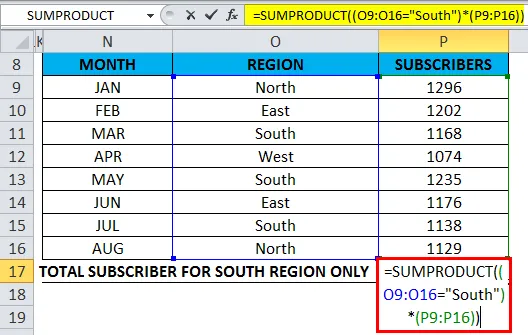
Účastníci južného regiónu sa v dôsledku tohto podmieneného operátora spočítajú
SUMPRODUCT prehľadá región „Juh“ v definovanom rozsahu a vykoná SUM iba pre hodnoty „južného“ regiónu a vráti výstupnú hodnotu ako 3541 tj celkový počet účastníkov v južnom regióne
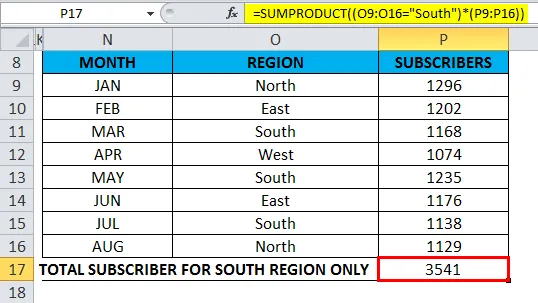
Príklad č. 4 - SUMPRODUCT Funkcia s funkciou Excel
V prípade značiek v stĺpci B potrebujem zistiť celkový počet znakov v konkrétnom rozsahu.
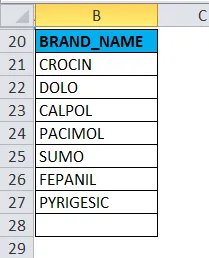
Pred funkciou SUBPRODUCT sa pozrime, ako funguje funkcia Len
Funkcia LEN vráti dĺžku zadaného reťazca. Syntax funkcie LEN: = LEN (text) V nižšie uvedenom príklade je potrebné zistiť dĺžku reťazca pre slovo „ITECH ANALYTICS“, tu sa funkcia LEN aplikuje v bunke „G21“ pomocou vzorca = LEN (F21).
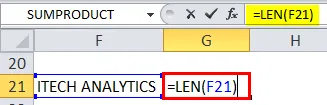
Vráti výstupnú hodnotu ako 15
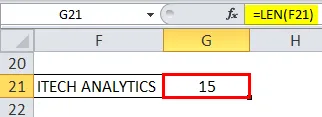
Funkcia LEN integrovaná s funkciou SUMPRODUCT
Teraz kombinujme FUNKCIU PODPRODUKTU spolu s LEN, vypočítava dĺžku všetkých znakov v rozsahu údajov alebo poli (Názov značky) podľa bunky a potom ich všetky pridáva
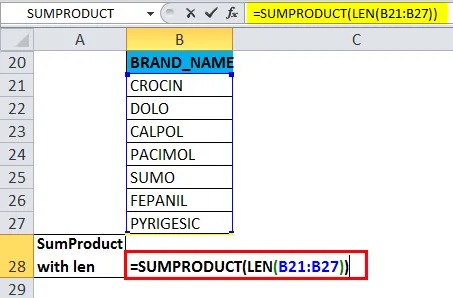
Vráti výstupnú hodnotu ako 43
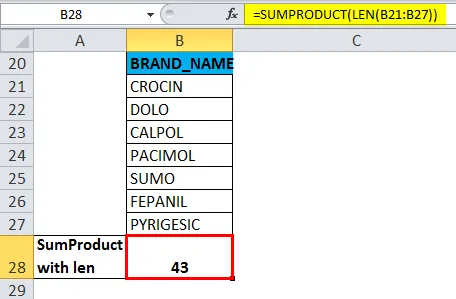
Príklad č. 5 - SUMPRODUCT with sum function na výpočet váženého priemeru
V tomto príklade. Predstavme si prípad, keď mám údaje o inventári výrobkov v obchode s obuvou. Cena rôznych produktov, ako sú byrokracia, Reebok, Nike, Adidas, Fila a ďalšie značky, spolu s ich zodpovedajúcim množstvom, je k dispozícii v rozsahu údajov. Tu musím vypočítať priemerné náklady na produkt v mojom obchode. Stĺpec H obsahuje cenu v bunkách H23: H32 a stĺpec I obsahuje množstvo v bunkách I23: I32.
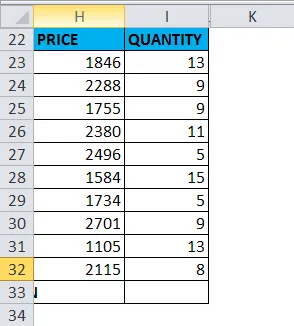
Vzorec ALEBO syntax na výpočet požadovaného váženého priemeru bude
= SUMPRODUCT (cena, množstvo) / SUM (množstvo)
tj = SUMPRODUCT (H23: H32, I23: I32) / SUM (I23: I32)
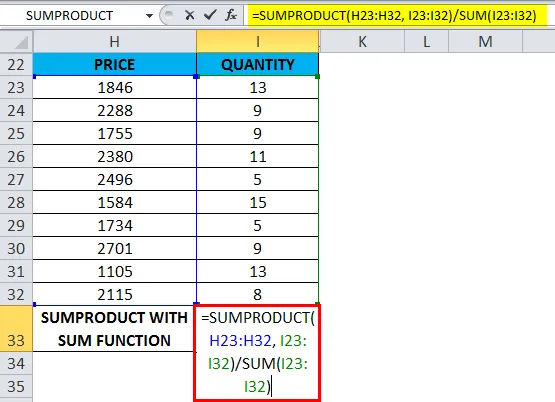
Hodnota alebo výsledok VÝSTUPU budú uvádzať priemerné náklady na všetky obuvnícke výrobky v danom obchode
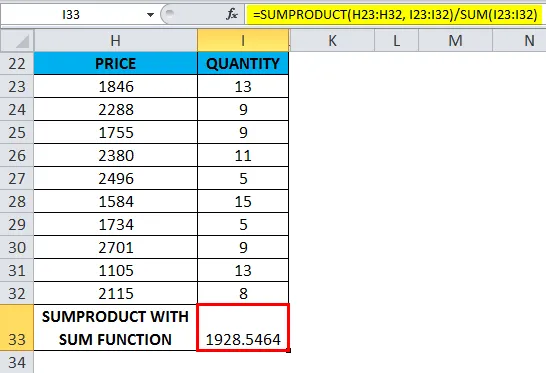
Čo je potrebné pamätať na funkciu SUMPRODUCT
- Celý rozsah alebo polia musia mať rovnaký počet riadkov a stĺpcov.
- Ak v rozsahu alebo poli nie je číselná hodnota, bude sa s týmito hodnotami zaobchádzať ako s hodnotou 0.
- Ak by rozsah alebo polia vo vzorci mali mať rovnaký počet riadkov a stĺpcov, v opačnom prípade sa vráti hodnota # HODNOTA! Chyba.
- Sumproduct nepovoľuje zástupné znaky, zástupné znaky (?, * ) Nemožno použiť vo funkcii SUMPRODUCT v Exceli.
Odporúčané články
Toto bol sprievodca funkciou SUMPRODUCT v programe Excel. Tu diskutujeme o SUMPRODUCT Formula v Exceli a o tom, ako používať SUMPRODUCT Function v Exceli spolu s vynikajúcim príkladom a stiahnuteľnými Excel šablónami. Tieto užitočné funkcie sa môžete tiež pozrieť v exceli -
- Použitie funkcie EVEN v programe Excel
- SUMIF Funkcia v Exceli - MS Excel
- Sprievodca funkciami HLOOKUP v Exceli
- NEPRIAME Funkcia v Exceli